3 beste måter å låse opp en låst Samsung Tablet
"Jeg har en Samsung Galaxy Tab S2 som jeg mottok som en gave til jul, men i går endret jeg passordet til enheten, men forresten jeg glemt passord på Samsung-nettbrettet, nå kan jeg ikke komme inn i enheten. Hva gjør jeg? Vennligst hjelp! "
Du kan roe ned, dette er ikke noe nytt, og detteuhell har skjedd med mange brukere over hele verden. Det er mer enn én måte å omgå låsen på Samsung-nettbrettet, og få tilgang igjen. Men før det må du vite at omgå passordet vil også koste deg alle dataene og innstillingene dine, hvis du har opprettet en sikkerhetskopiering på forhånd, da du er trygg, vil alle filene slettes permanent. Å holde det i bakhodet er her de beste måtene å få jobben gjort.
Vei 1: Lås opp Glemt passord på Samsung Tablet
Hvis du er låst ut av Samsung-nettbrettet, så er dukunne undersøke tredjepartsprogrammene som er tilgjengelige på Internett. Det er mange programmer der ute, men hvis du vil ha det mest effektive og brukervennlige programmet, anbefaler vi Tenorshare 4uKey for Android-programvare. Det er en uavhengig programvare med forskjellige avanserte alternativer for å låse opp Android-enheten din enkelt. Det være seg en Samsung-enhet eller en Motorola, den er kompatibel med alle modeller og versjoner av Android. Slik bruker du det:
Trinn 1: Kjør Tenorshare 4uKey-programvare på datamaskinen din, og koble deretter enhetene (Samsung-fanen og datamaskinen) sammen med en USB-kabel.
Trinn 2: Programvaren vil umiddelbart oppdage den tilkoblede enheten og begynne å installere driveren.

Trinn 3: Nå kan du gå til hovedgrensesnittet på 4uKey og klikke på "Fjern" for å fortsette.

Trinn 4: 4ukey vil omgå enheten og slette alle dataene. Deretter må du følge instruksjonene fra veiviseren for å gå inn i gjenopprettingsmodus.

Trinn 5: I gjenopprettingsmodus klikker du på "Neste" til Factory Reset enheten.
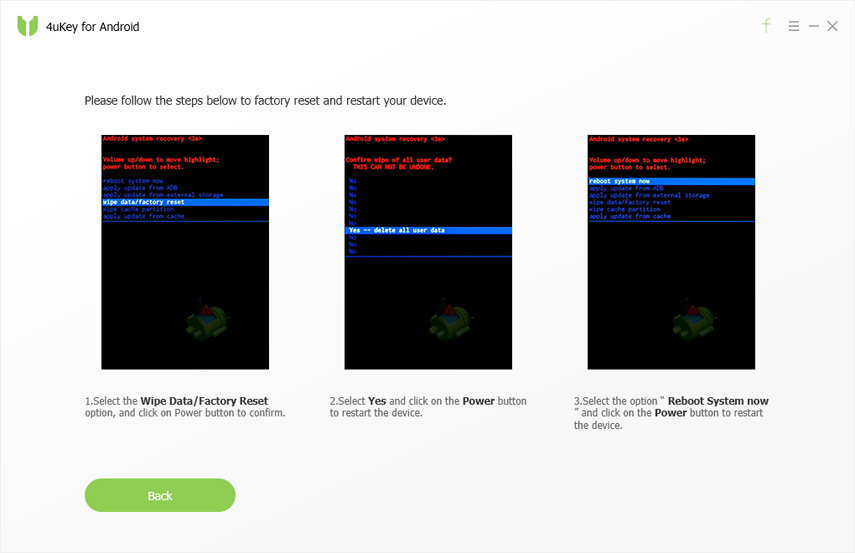
Det er en ganske enkel prosedyre, men hvis du erleter etter "hvordan å låse opp Samsung-nettbrettet uten å miste data", blir du skuffet da det ikke finnes mulige måter å holde dataene dine etter låsebypass.
Vei 2: Tilbakestill Glemt passord ved hjelp av Finn min mobil
Du vil kunne tilbakestille passordet til dinSamsung-nettbrettet hvis du bruker funksjonen Finn min mobil. Denne funksjonen er kun for Samsung-enheter. Men for å bruke det må du opprette en registrert Samsung-konto, og følg deretter instruksjonene nedenfor:
Trinn 1: Skriv http: //findmymobile.samsung,com i nettleseren på datamaskinen din og logg inn på din Samsung-konto.

Trinn 2: Finn alternativet "Lås opp min enhet" og skriv inn passordet for kontoen.
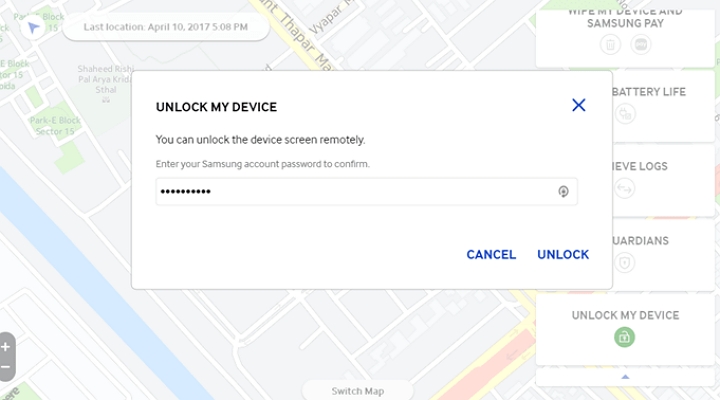
Trinn 3: Klikk deretter på "Lås opp" for å omgå låsingen på nettbrettet.

Slik gjenoppretter du passordet på Samsung-nettbrettet ved hjelp av den eksklusive Finn min mobil-funksjonen.
Vei 3: Tilbakestill passord på Samsung Tablet ved hjelp av Google-konto
En annen måte å fjerne låseskjermen fra aSamsung-enheten skal bruke tjenestene som tilbys av Google-kontoen din. Mange brukere sier, "Jeg har glemt mitt Samsung-nettbrettpassord" og de bekymrer seg for mye! Google-kontoen gir en veldig enkel, men effektiv metode for å omgå passordet.
Dessverre er Google-kontoen ikkeEffektiv på alle versjoner av Android OS, hvis du bruker Android 4.4 eller lavere, så vil du kunne bruke tjenestene sine, men hvis du har oppdatert til 5.0, må du finne andre måter å få tilgang til enheten din.
Slik endrer du Samsung-nettbrettet hvis du har glemt passordet med Google-konto.
Trinn 1: Ta ut din låste Samsung-nettbrett og skriv inn feil passord eller mønstrene 5 ganger.
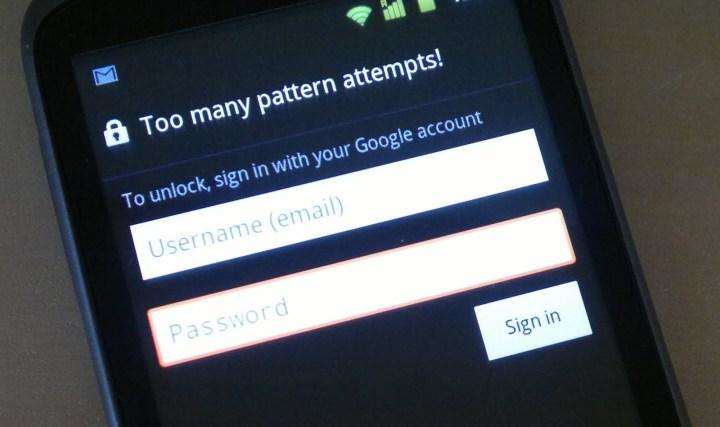
Trinn 2: Handlingen din blir fulgt av en melding, trykk på "Glemt mønster".
Trinn 3: Etter det blir du bedt om din Google-konto og din sikkerhetskopierings-PIN-kode.
Trinn 4: Velg Google-konto gjennom "Opplåsing av konto".

Det vil ta noen minutter for prosedyren å fullføre, men du må også vite at alle dataene og innstillingene dine vil bli slettet permanent fra nettbrettet.
Konklusjon
De tre metodene nevnt i artikkelen ovenfor ersvært effektive og enkle prosedyrer for å låse opp noen Samsung-enhet. Husk at alle disse prosedyrene vil slette data og innstillinger. Så hold alltid en sikkerhetskopi på forhånd! Annet enn det, bare Google-kontoen avhenger av hvilken versjon av Android du bruker i dag, ellers er det også en utmerket prosedyre. Men hvis du ønsker å få jobben gjort uten problemer, så bare gå til Tenorshare 4uKey, det er en flott programvare, og vi anbefaler det!









